Dùng VietRes
Từ phiên bản 7.3.4, Turbo Pascal (With DOSBox) thêm vào chế độ viết chữ Tiếng Việt (Vietnamese Writting Mode) nhờ sự hỗ trợ bởi VietRes giúp viết chữ việt trong Pascal dễ dàng
- Lưu ý: Tắt UniKey trước khi sử dụng chế độ này để tránh bị lỗi khi nhập.
Mở chế độ viết chữ Tiếng Việt
Để mở chức năng Vietnamese Writting Mode của Turbo Pascal, có 2 cách để mở:
- Vào Start Menu, tìm đến mục "Vietnamese Writting Mode (TPWDB)", nhấn vào đó để chạy
- Trong "Programming Center" của Turbo Pascal (With DOSBox), vào Tab Home, phần Running Mode, nhấn vào "Vietnamese Writting Mode" để chạy.
Khi khởi chạy sẽ có màn hình như sau đây trong đó bạn sẽ thấy có chữ VR với gạch ngang sau chữ VR lên xuống trái phải liên tục nằm ở góc trái cửa sổ cho thấy bộ gõ chữ Việt VietRes đang chạy.

Bây giờ bạn có thể viết chữ Tiếng Việt trong Turbo Pascal bình thường, việc viết các kiểu Telex và VNI hoàn toàn bình thường như Unikey.
Tùy chỉnh bộ gõ tiếng Việt
Mặc định, bộ gõ tiếng Việt dùng kiểu gõ Telex với mã tiếng Việt TCVN. Bạn có thể chuyển sang kiểu gõ VNI, chỉnh tốc độ gõ hoặc tắt chế độ tiếng Việt trong bảng tùy chọn của VietRes. Để mở bảng tùy chọn của VietRes, ta nhấn tổ hợp phím CTRL + Tab hoặc CTRL với nút + để mở bảng tùy chọn như dưới đây.
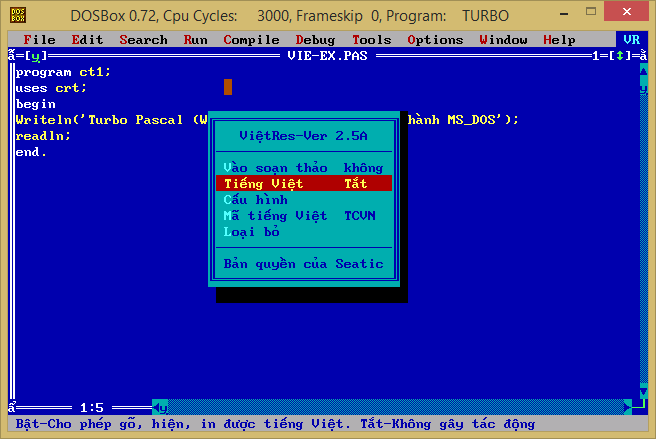
Dưới đây là hướng dẫn tùy chọn trong VietRes:
Bật tắt bộ gõ tiếng Việt
Để bật tắt bộ gõ tiếng Việt, trong bảng tùy chọn VietRes, dùng phím lên xuống chọn vào dòng "Tiếng Việt" sau dòng "Vào soạn thảo" rồi nhấn ENTER (hoặc nhấn phím T) để bật hoặc tất chức năng gõ tiếng Việt. Khi tắt chức năng gõ tiếng Việt, chữ VR ở góc trái màn hình sẽ không còn dấu gạch ngang sau chữ VR lên xuống trái phải liên tục và nền của chữ VR sẽ chuyển từ màu xanh nhạt sang xanh dương.
Chuyển sang kiểu gõ VNI và Telex
Để chuyển sang kiểu gõ VNI hoặc Telex, trong bảng tùy chọn VietRes, dùng phím lên xuống chọn vào dòng "Cấu hình" sau dòng "Tiếng Việt" rồi nhấn ENTER (hoặc nhấn phím C) để vào bảng chọn cấu hình gõ tiếng Việt như bên dưới.
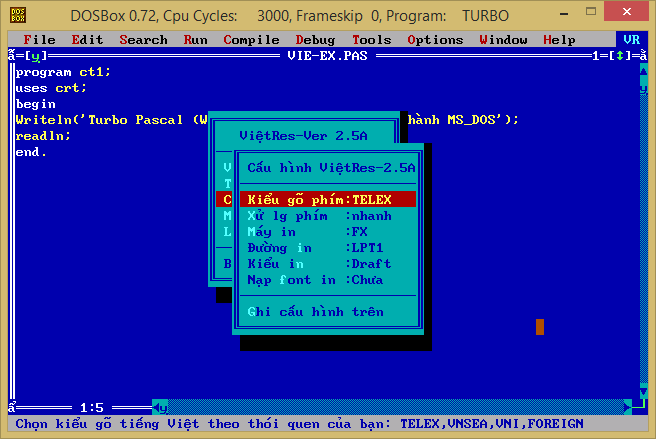
Dùng phím lên xuống chọn vào dòng "Kiểu gõ phím" (hoặc nhấn phím K) ở dòng đầu tiên, nhấn ENTER rồi tiếp tục chọn kiểu gõ phù hợp có trong bảng chọn, Sau khi chọn kiểu gõ phù hợp, nhấn ENTER để áp dụng kiểu gõ rồi nhấn ESC 2 lần để thoát chọn cấu hình (bạn cũng có thể nhấn vào nút "Ghi tùy chọn trên" (có thể nhấn phím G) và nhấn ESC để thoát cấu hình)
- Mẹo: Trong cấu hình VietRes, bạn có thể nhấn vào các chữ được in sáng để vào mục phù hợp thay vì nhấn lên xuống để chọn.
Câu hỏi thường gặp
- Tại sao tôi không viết được các chữ Writeln, Readln hay gập phải tình trạng mất kí tự hay nhảy chữ khi ở chế độ này?
Mặc định VietRes được bật khi mở chế độ này, do độ tương tích với soạn thảo của Turbo Pascal không tốt nên sẽ dẫn đến một số lỗi như mất chữ, sai chính tả khi viết các chữ khai báo, tên đành riêng. Để khắc phục, tốt nhất nên tắt bộ gõ tiếng Việt trước khi viết các từ này, chỉ nên sử dụng khi viết các chữ xuất ra màn hình.
- Tại sao tôi không viết được các chữ tiếng Việt?
Việc không viết được chữ tiếng Việt có thể do các lỗi sau:
- Chưa bật chế độ gõ tiếng Việt? Kiểm tra chữ VR góc trái màn hình, nếu nó vẫn đang ở nền xanh dương và không có dấu gạch ngang sau chữ VR lên xuống trái phải liên tục thì bạn chưa bật chế độ gõ tiếng Việt. Hãy truy cập vào bảng tùy chọn VietRes để bật chế độ gõ tiếng Việt
- Để sai kiểu gõ tiếng Việt? Kiểm tra cài đặt kiểu gõ tiếng Việt trong VietRes, nếu thiết lập chưa đúng, hãy chuyển về kiểu gõ phù hợp.
- Có thể bạn cấu hình sai Mã tiếng Việt? Để gõ được chữ Tiếng Việt, cần đảm bảo dòng cấu hình Mã tiếng Việt trong bảng tùy chọn VietRes là TCVN. Nếu không phải là TCVN mà là ViệtRes, cần đổi lại bằng cách dùng phím lên xuống chọn vào dòng "Mã tiếng Việt" (hoặc nhấn phím M) ở dòng thứ tư, nhấn ENTER để chọn mã TCVN có trong bảng chọn.
- Tại sao lại có các ký tự lạ xuất hiện trong giao diện của Turbo Pascal khi ở chế độ này?
Do không tương thích giữa font TCVN của VietRes với một số phần của Turbo Pascal nên sẽ xuất hiện các lỗi xuất hiện trong giao diện phần mềm, hầu hết đều là lỗi hiển thị giao diện, không ảnh hưởng đến hoạt động của Turbo Pascal.
�